前言:
最近要弄一个jenkins工具,已经安装好了并且jenkins使用部署项目的流程已经基本走通,上图:
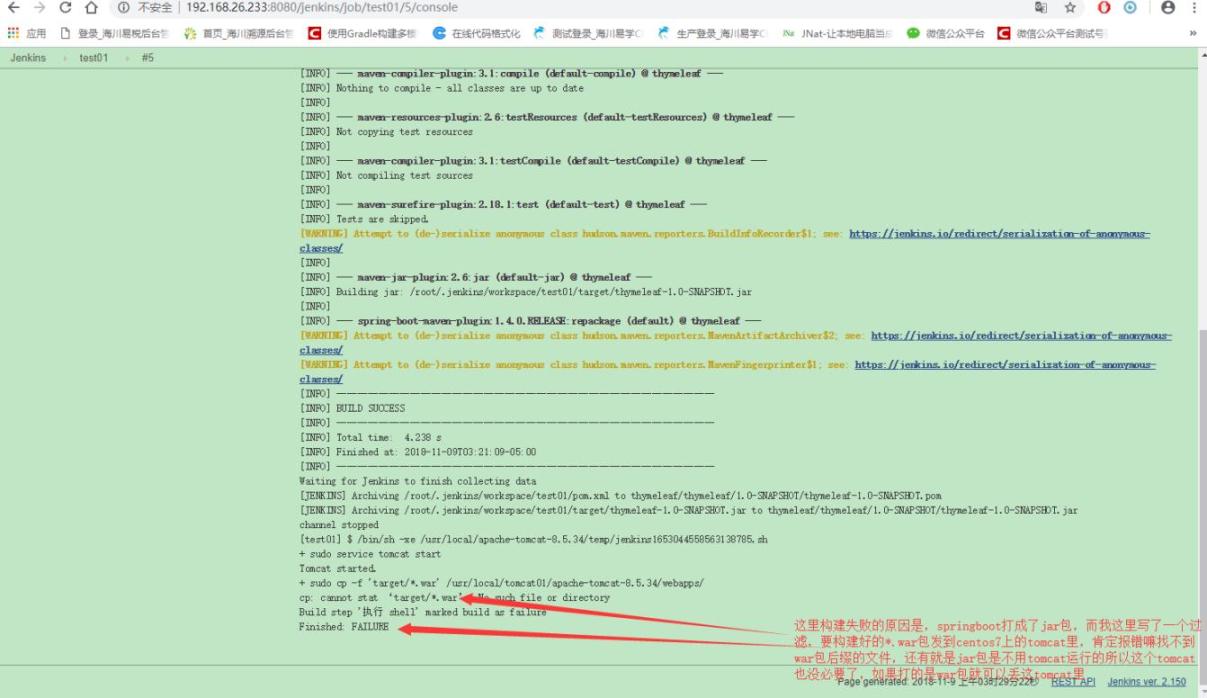
话不多说,开始
【
准备环境:
在centOS7环境上:安装jdk环境(1.7以上,我安装的是1.8),maven环境(也可以用gradle,但我springboot测试的项目用的是maven),svn环境
】
刚才用docker下载运行了jenkins,登录jenkins后发现不能用svn插件,说是要jenkins2.70以上才可以,他妈的docker下载的是2.60版本的jenkins,我再次指定下载jenkins2.70版本的,根据下载不到,所以我就没用docker了。
直接去jenkins官网下了一个jenkins的war包,然后把jenkins的war包丢到centOS7的tomcat里运行,才登录了jenkins用上svn插件。
jenkins的基本配置:如下
1、配置jdk和maven
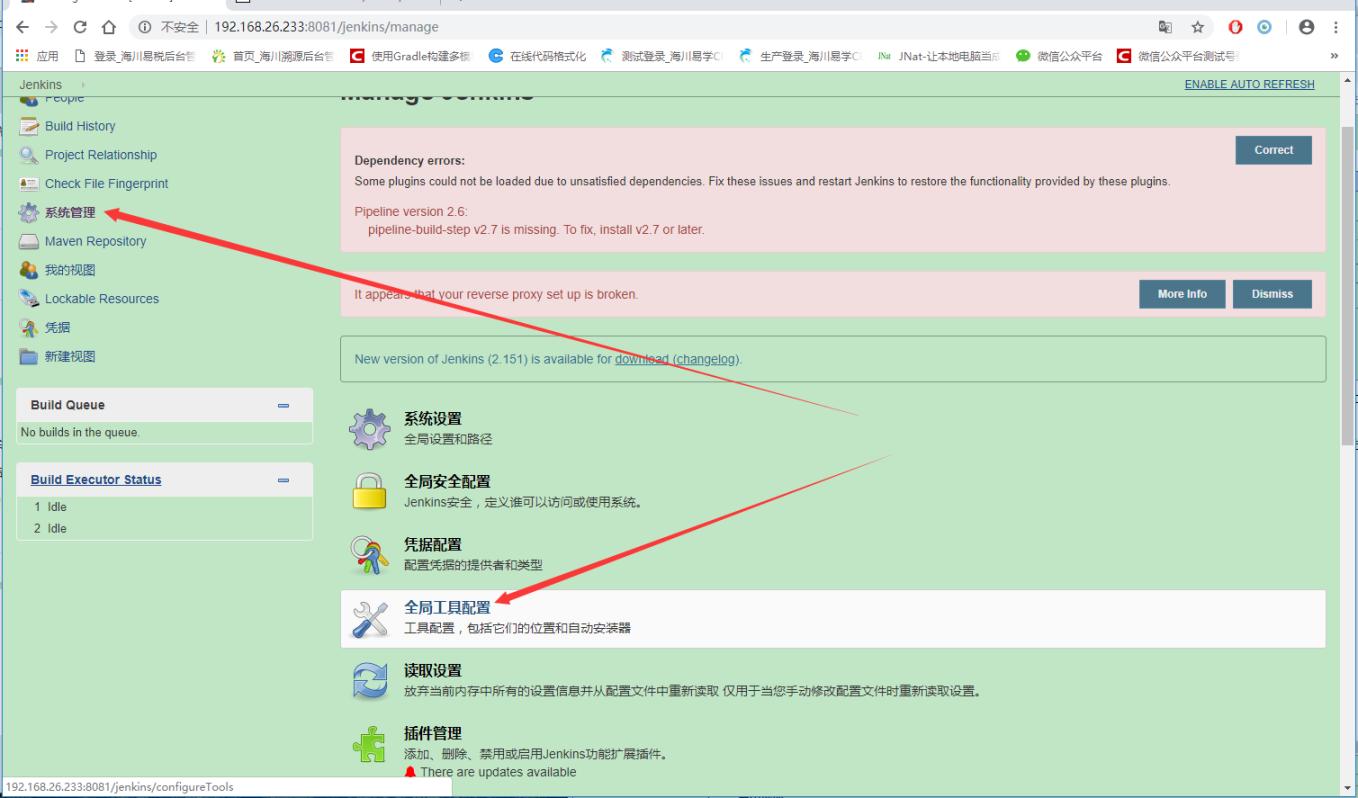
配置jdk:
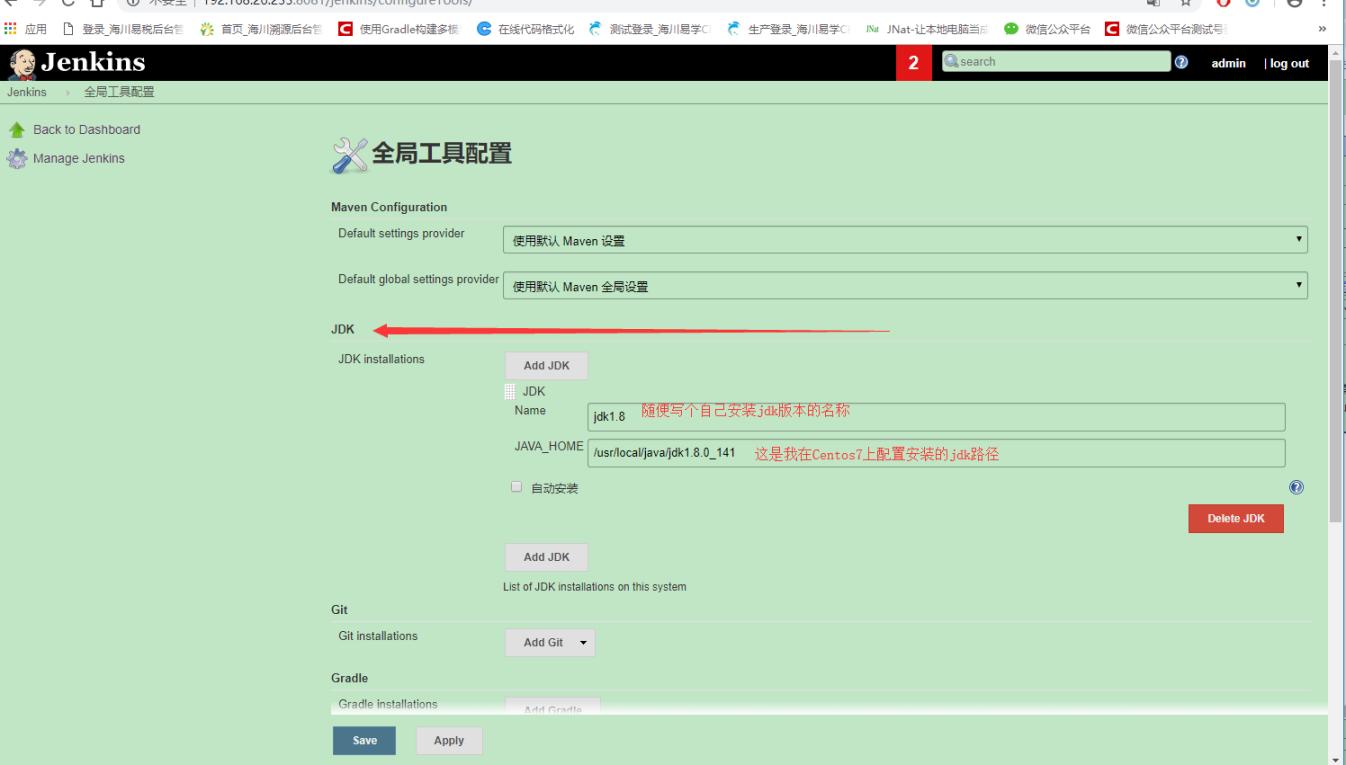
配置maven:
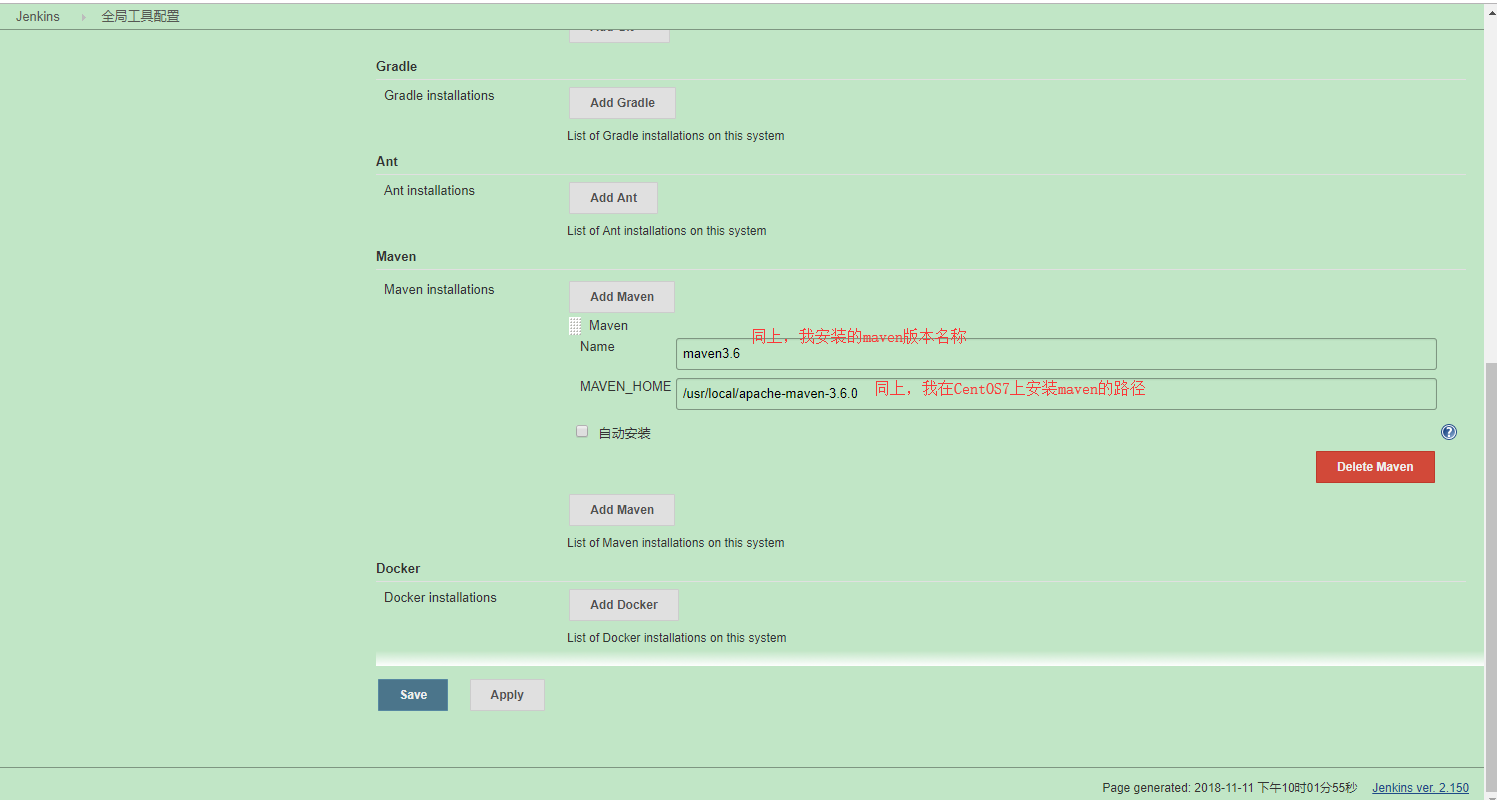
》》》》》》》》》》》》以上Jenkins的基本安装与配置就弄好了》》》》》》》》》》》》》》》》》》》》》》》》》》》》》》》》》》》》》》》》》》》》》》》》》》》
1、在centOS7上安装svn,这个就不说了,百度上一大把
2、在eclipse上新建一个test01的maven类型测试项目,如下:
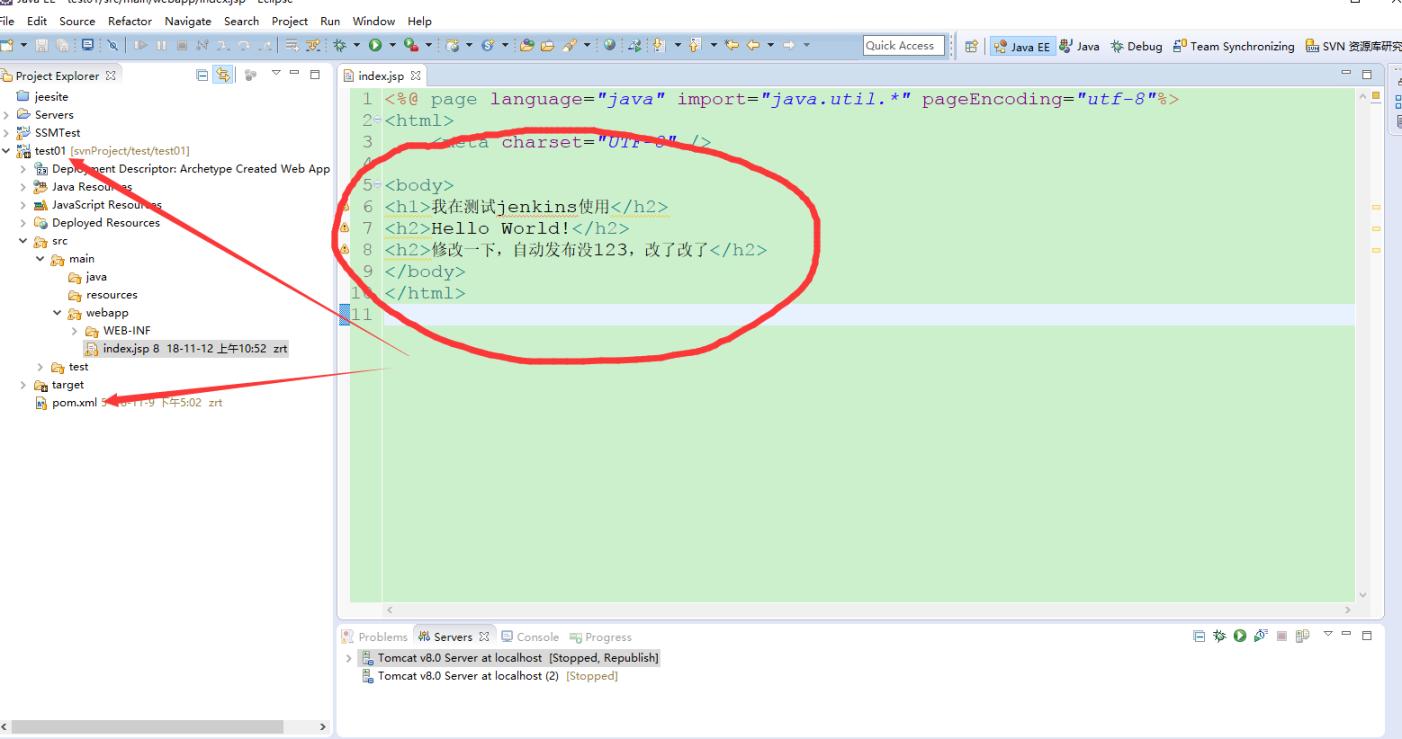
3、在jenkins上新建一个任务:
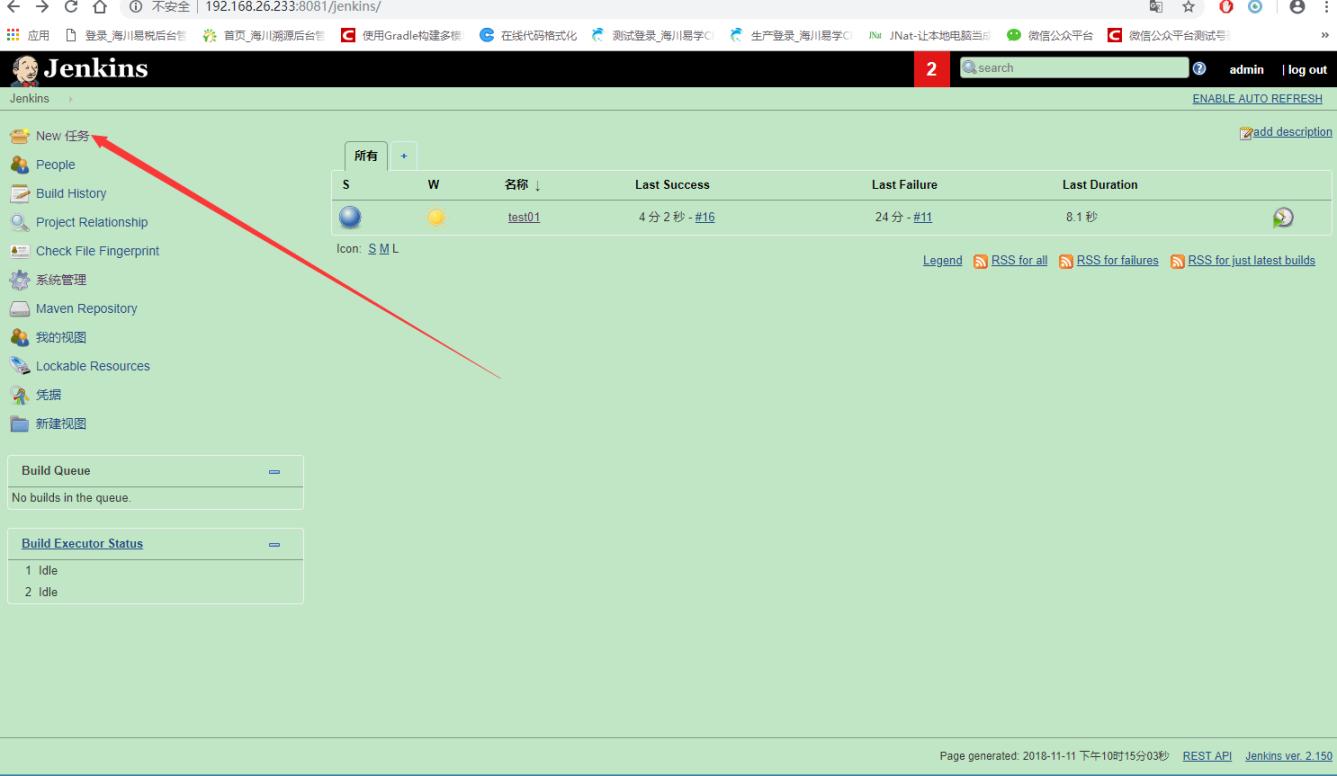
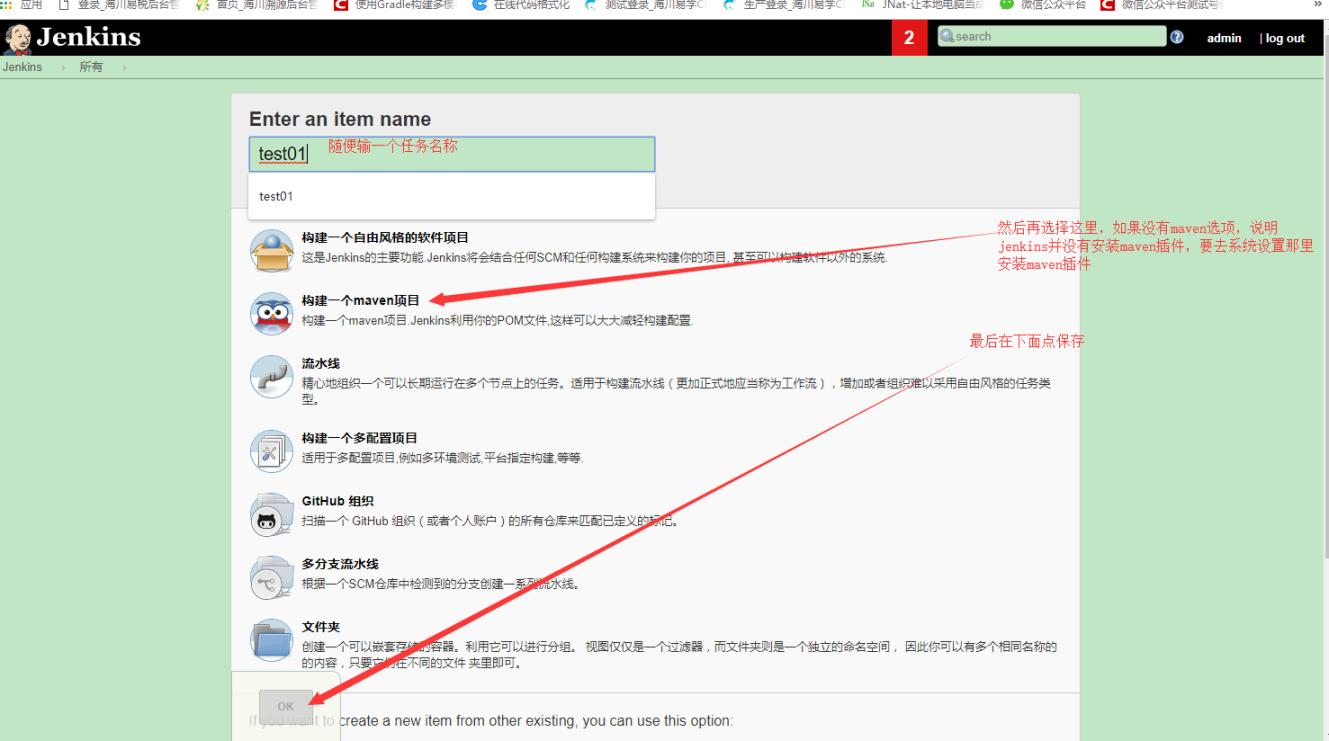
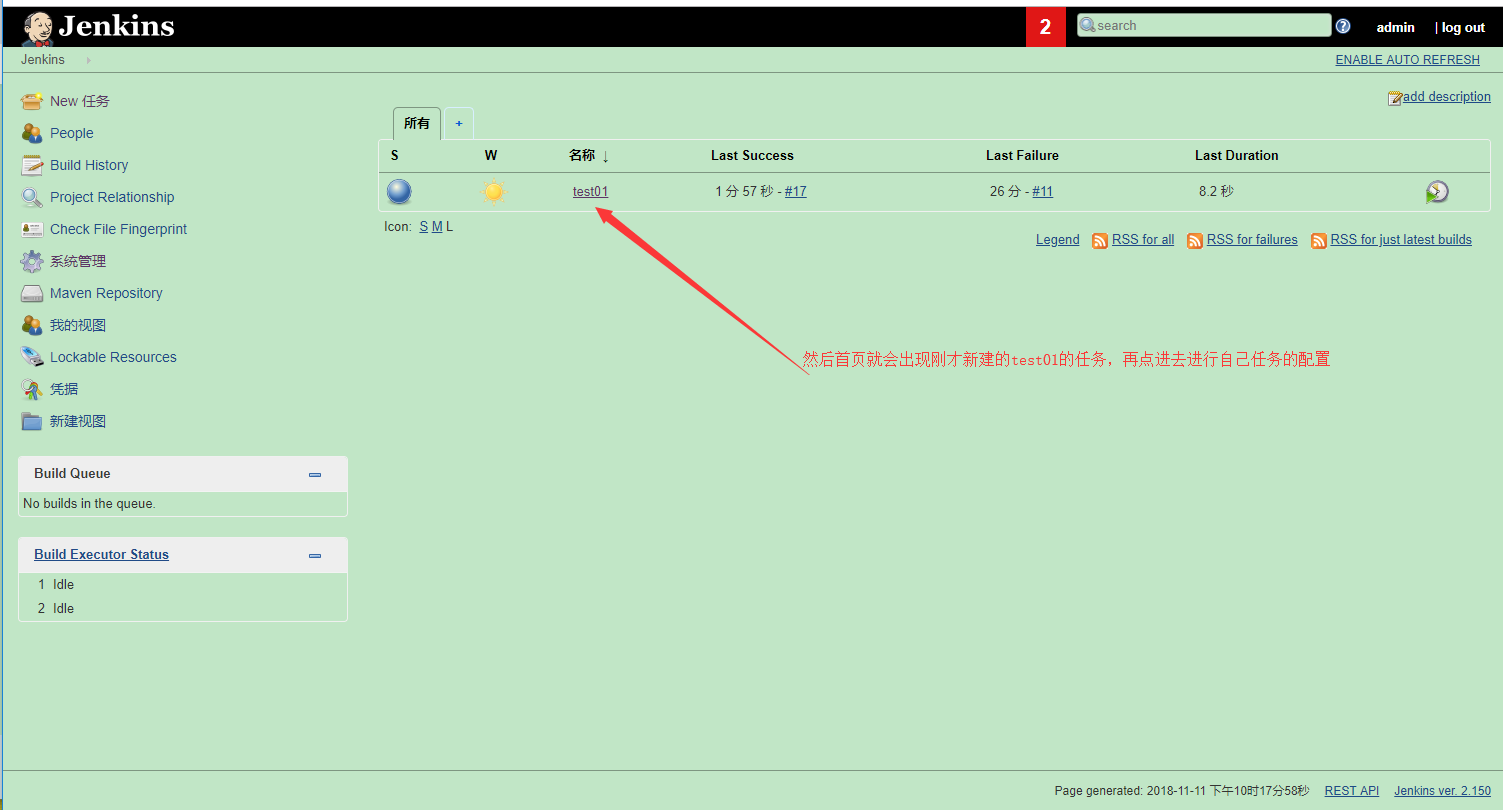
4、现在进行自己test01任务的配置
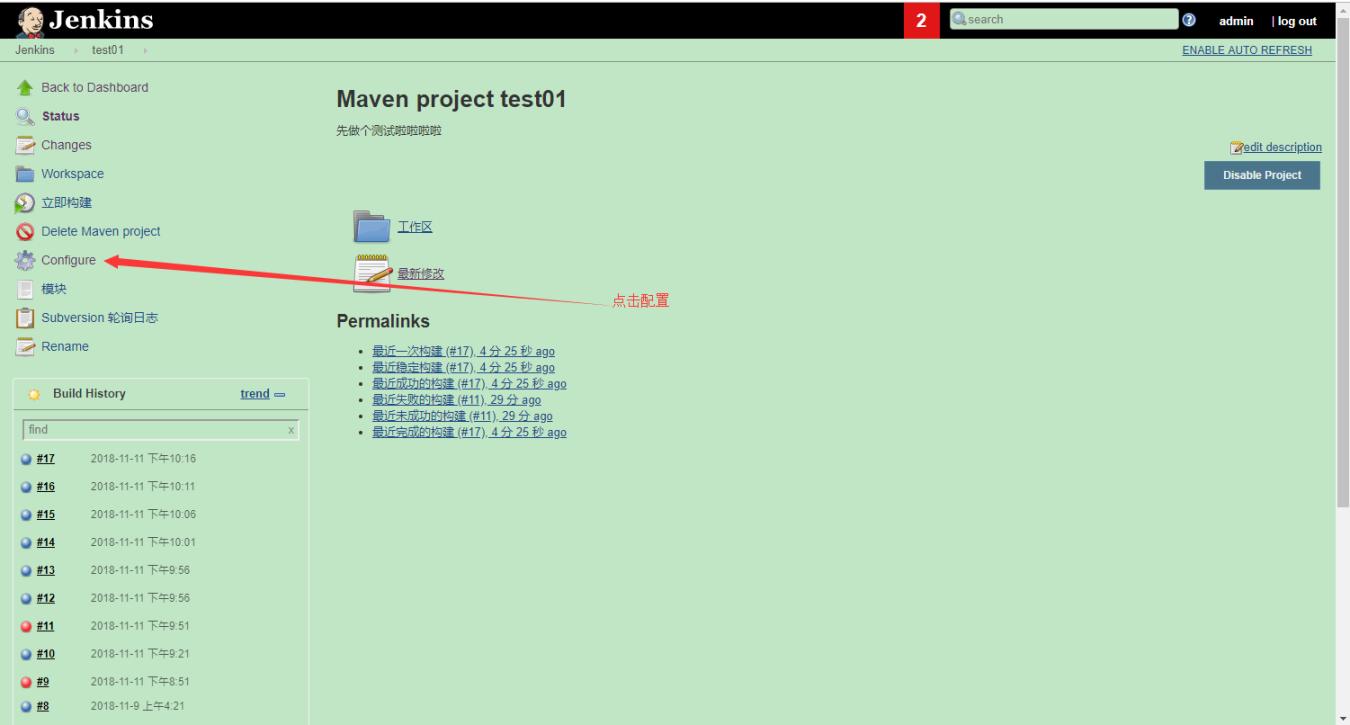
4.1:配置基本配置general
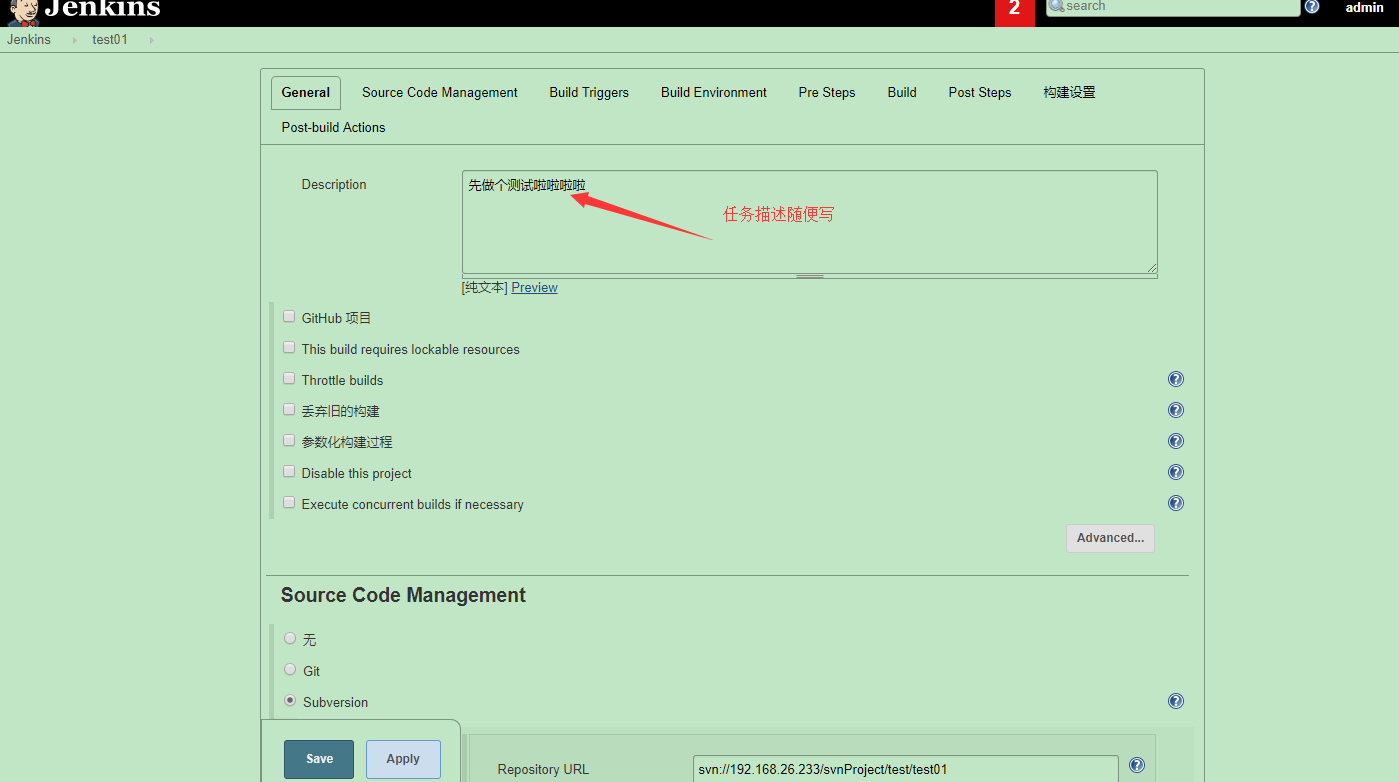
4.2:配置source code management(源代码管理)【配置svn】
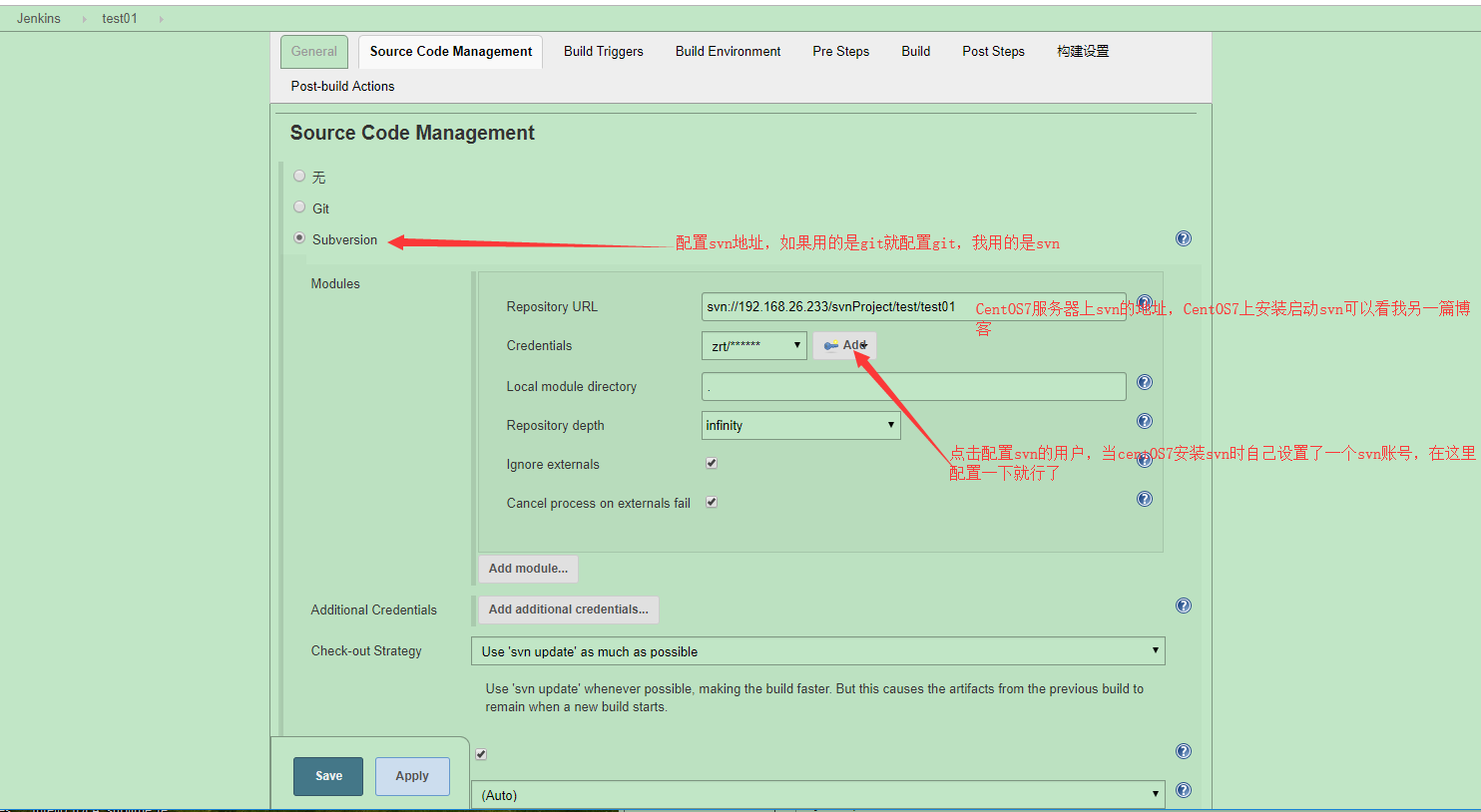
点击add之后,添加svn账号

4.3、配置Build Triggers(构建触发器)
【
定时构建配置的参数表示:
* * * * * 表示svn上代码有更新再构建【妈的,试了一下,是每分钟构建一次好吗fuck,忘记看是谁的博客瞎鸡巴乱说】
H/5 * * * * 表示每5分钟构建一次
0 2 * * * 表示每天凌晨2点
*/10 * * * * 每隔10分钟一次
45 10 * * 1-5 每星期的星期一到星期五的10:45分执行
解释一下为什么是5位:
00 07 * * * 表示每天上午7点定时执行一次
官方说明:MINUTE HOUR DOM MONTH DOW
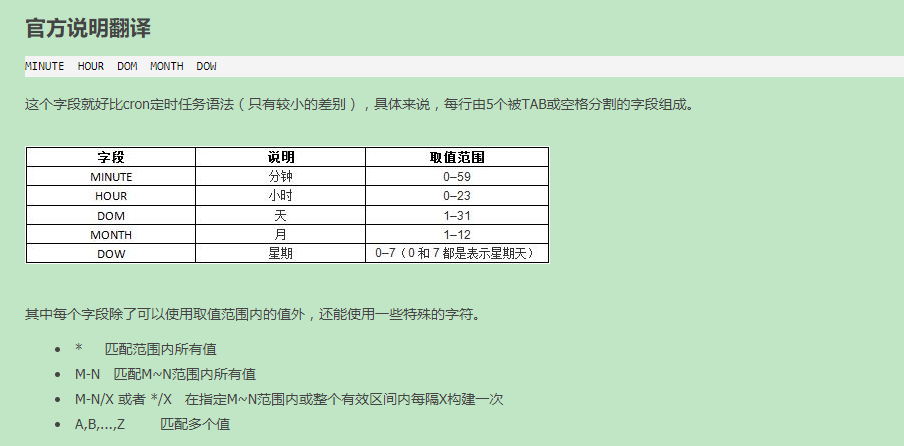
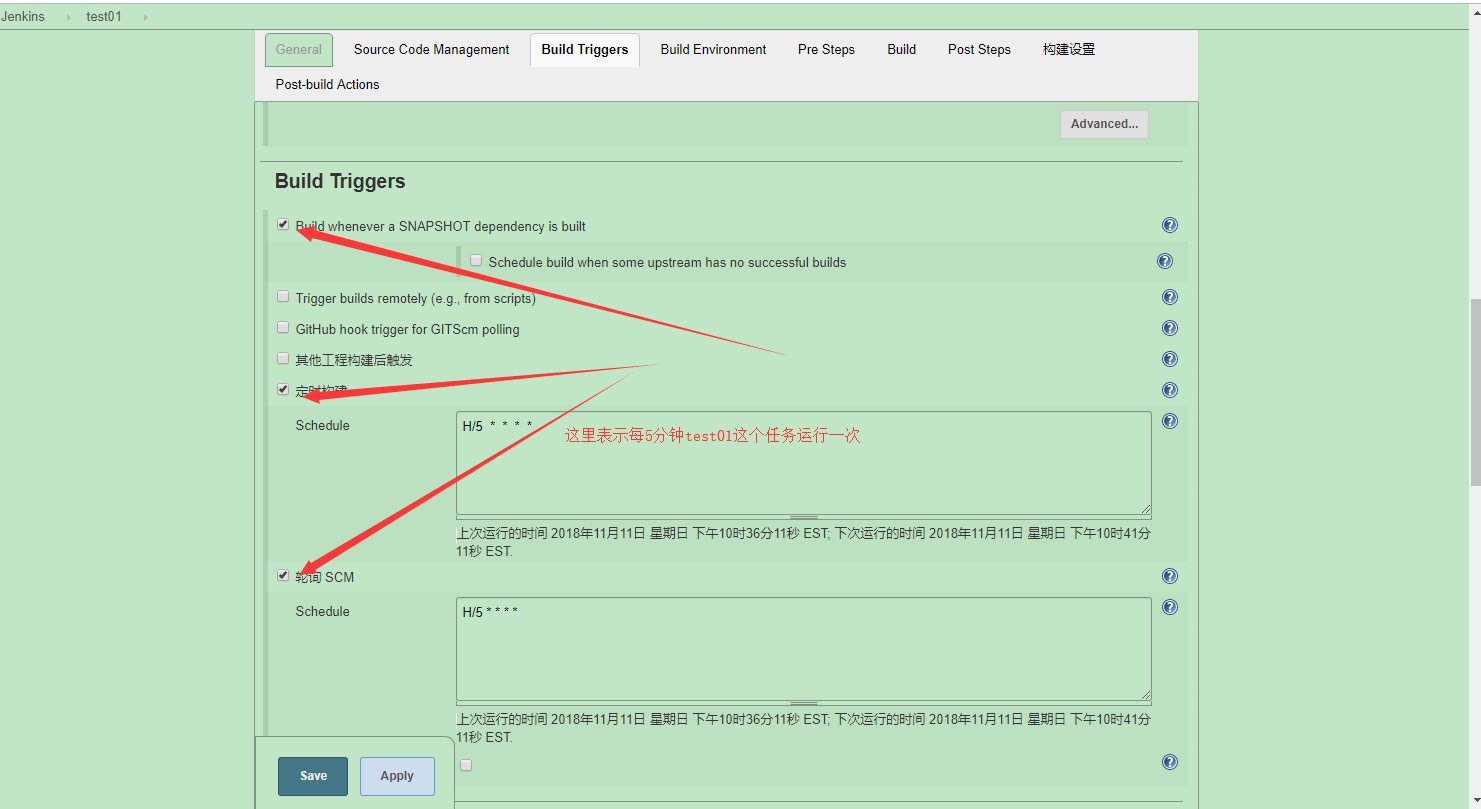 】
】
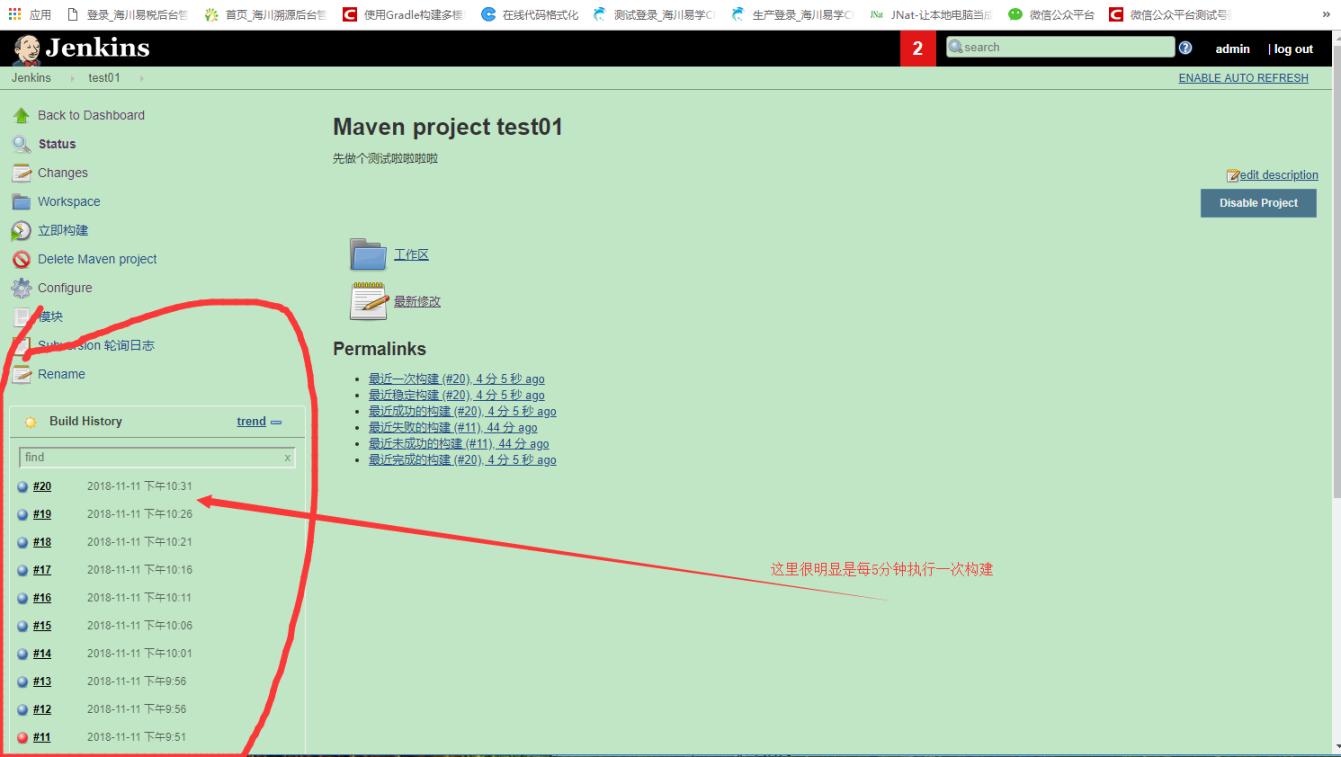
4.4:配置Build(构建项目)和Post Steps(构建之后 的操作):
【clean install -Dmaven.test.skip=true -Ptest :意思是:排除测试的包内容,使用后缀为test的配置文件。】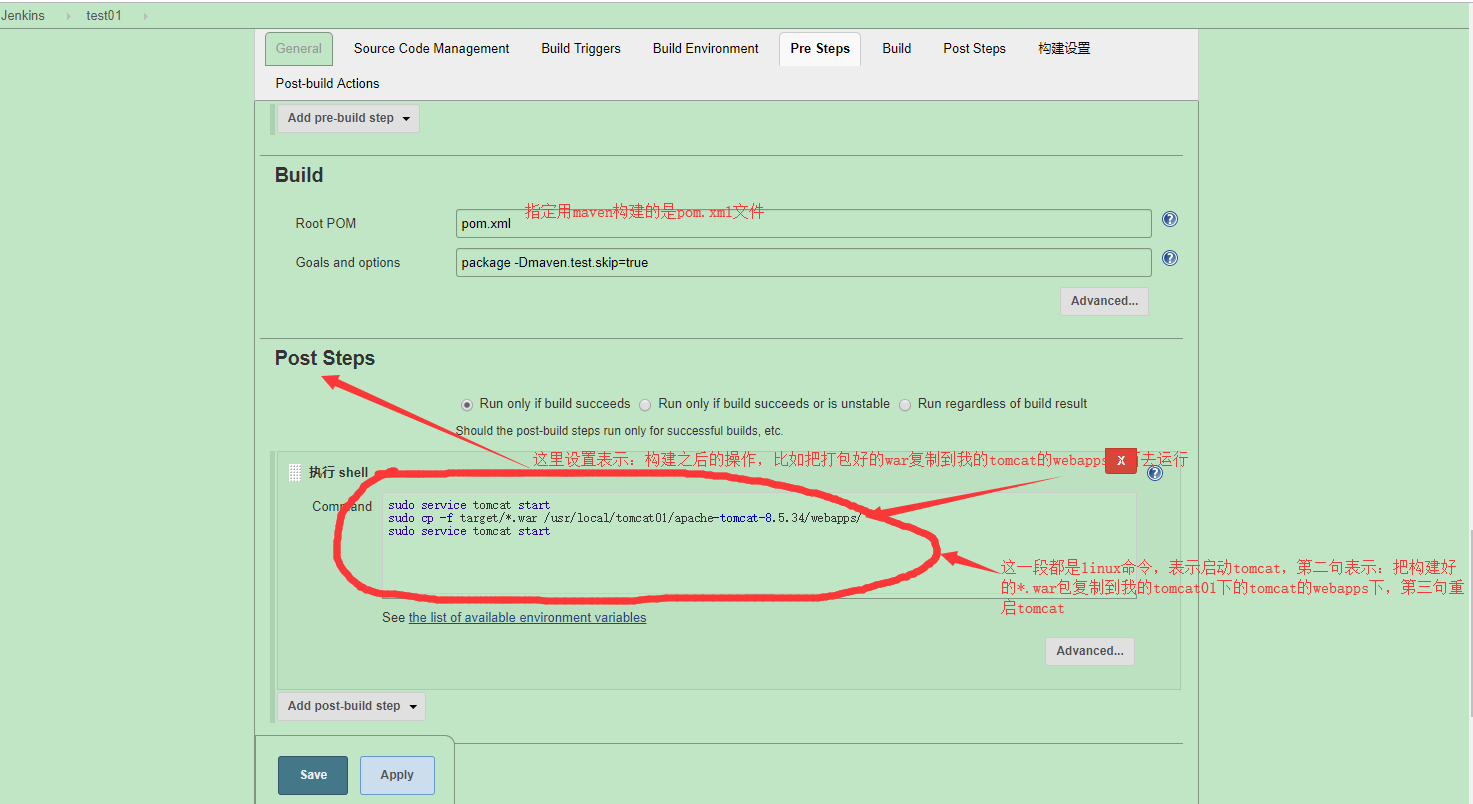
》》》》》》》》》》》到此就test01任务就配置完了,保存》》》》》》》》》》》》》》》》》》》
5、运行test01任务
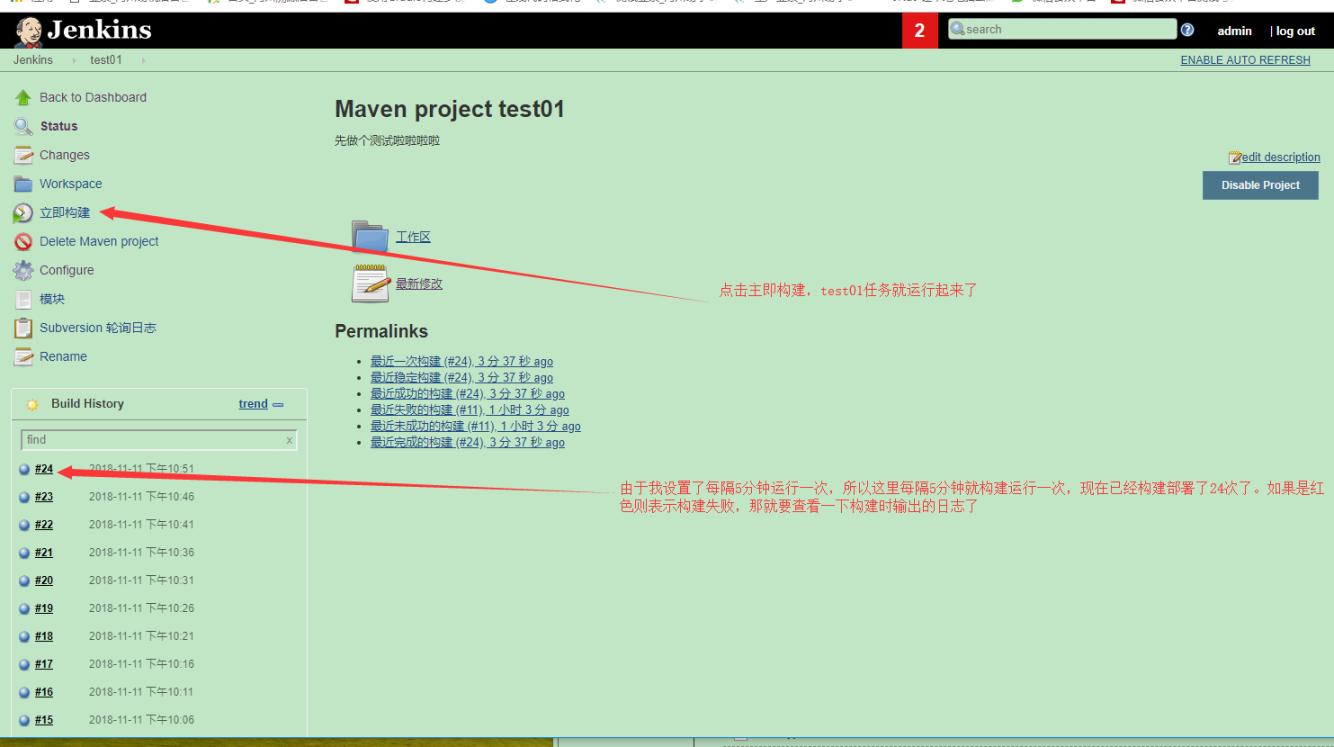
查看每次构建的构建日志:
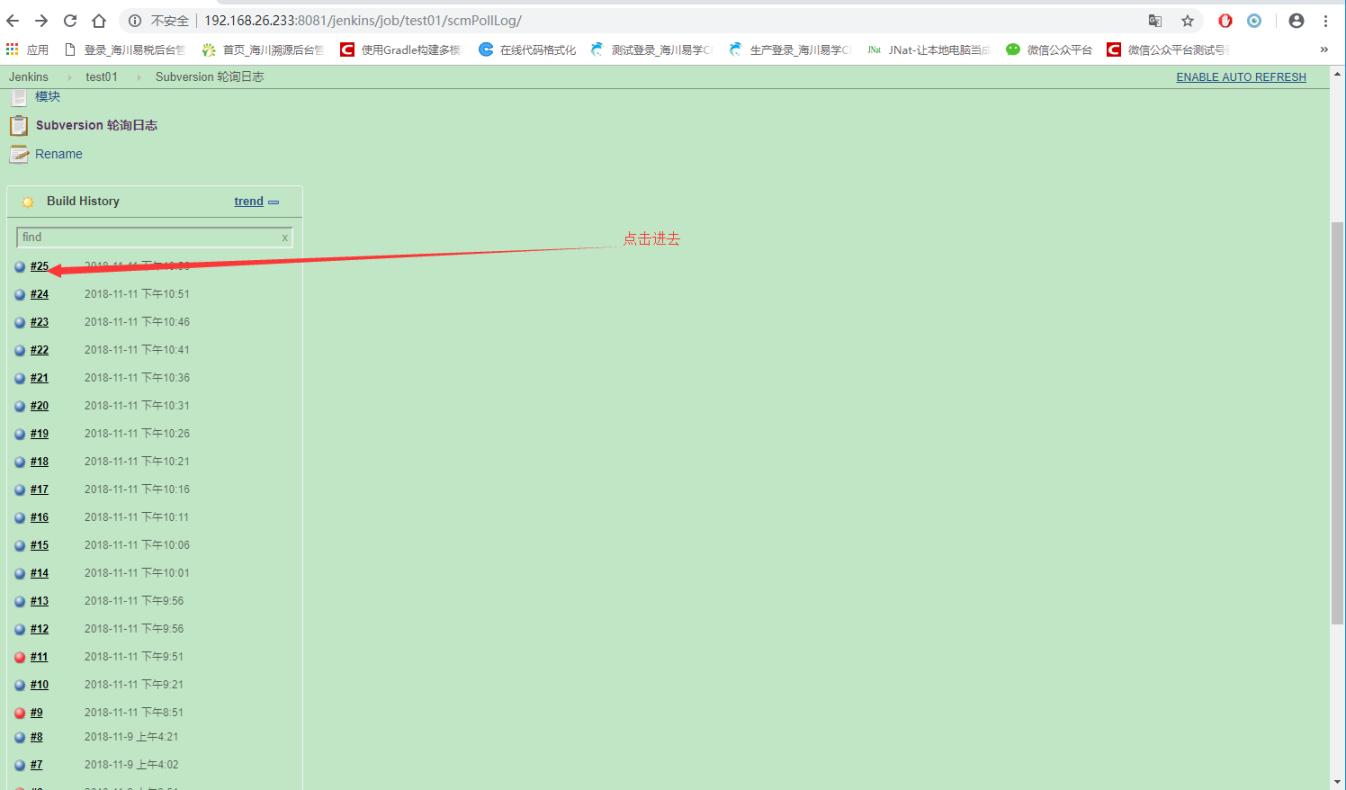
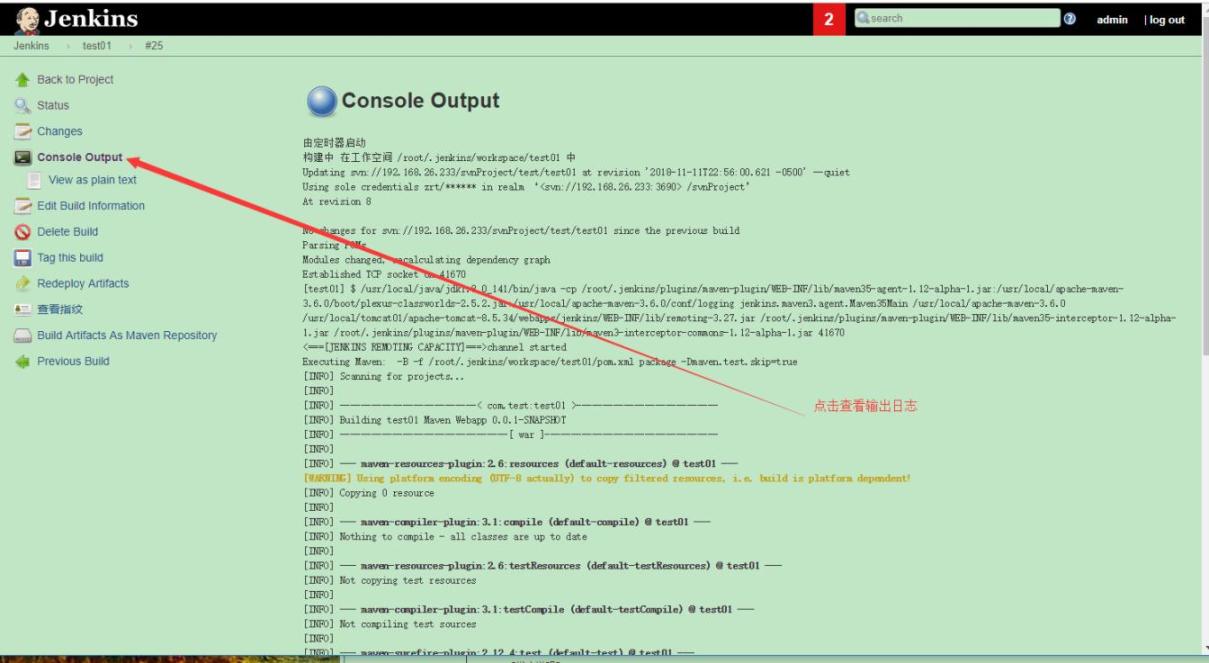
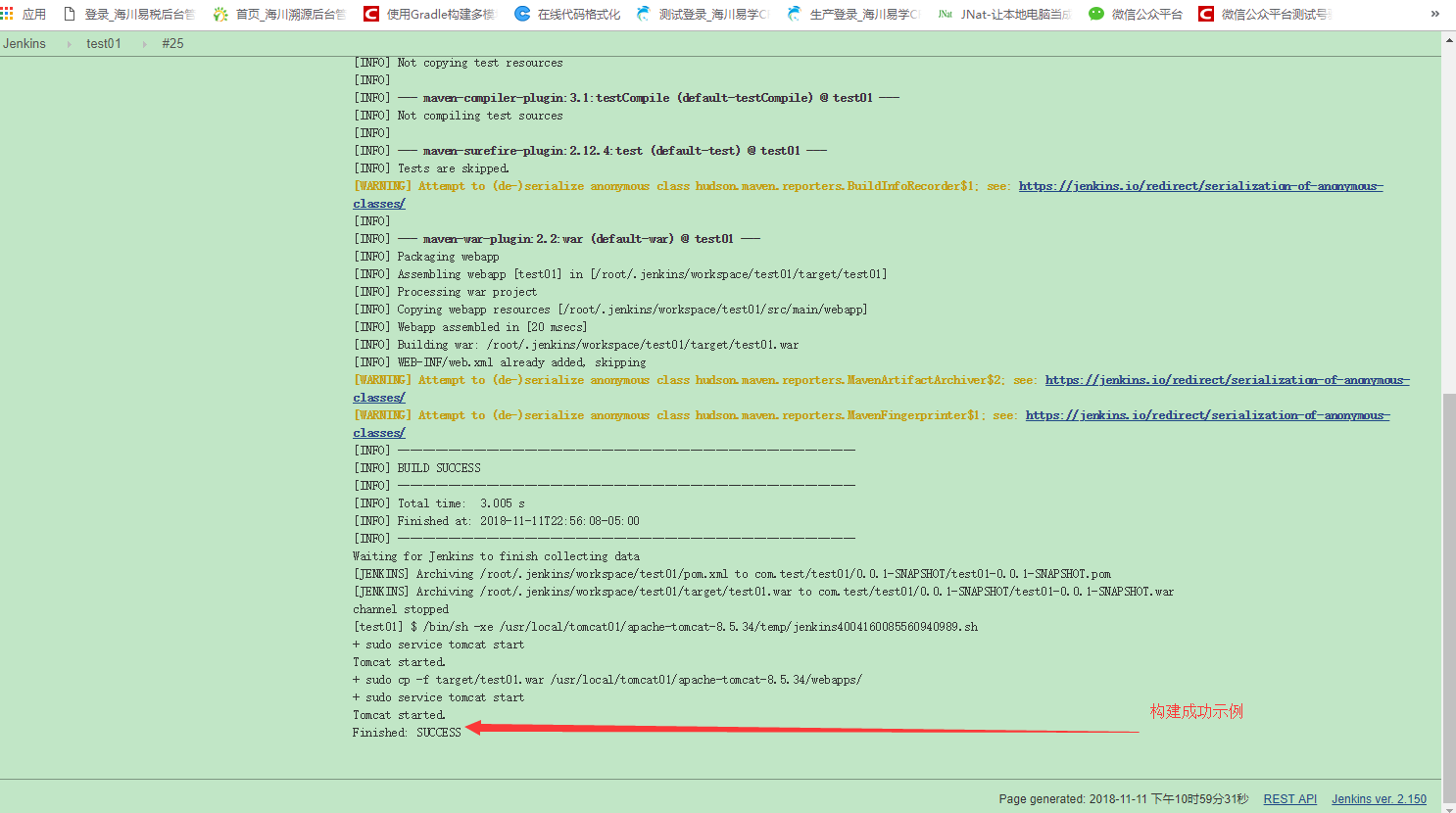
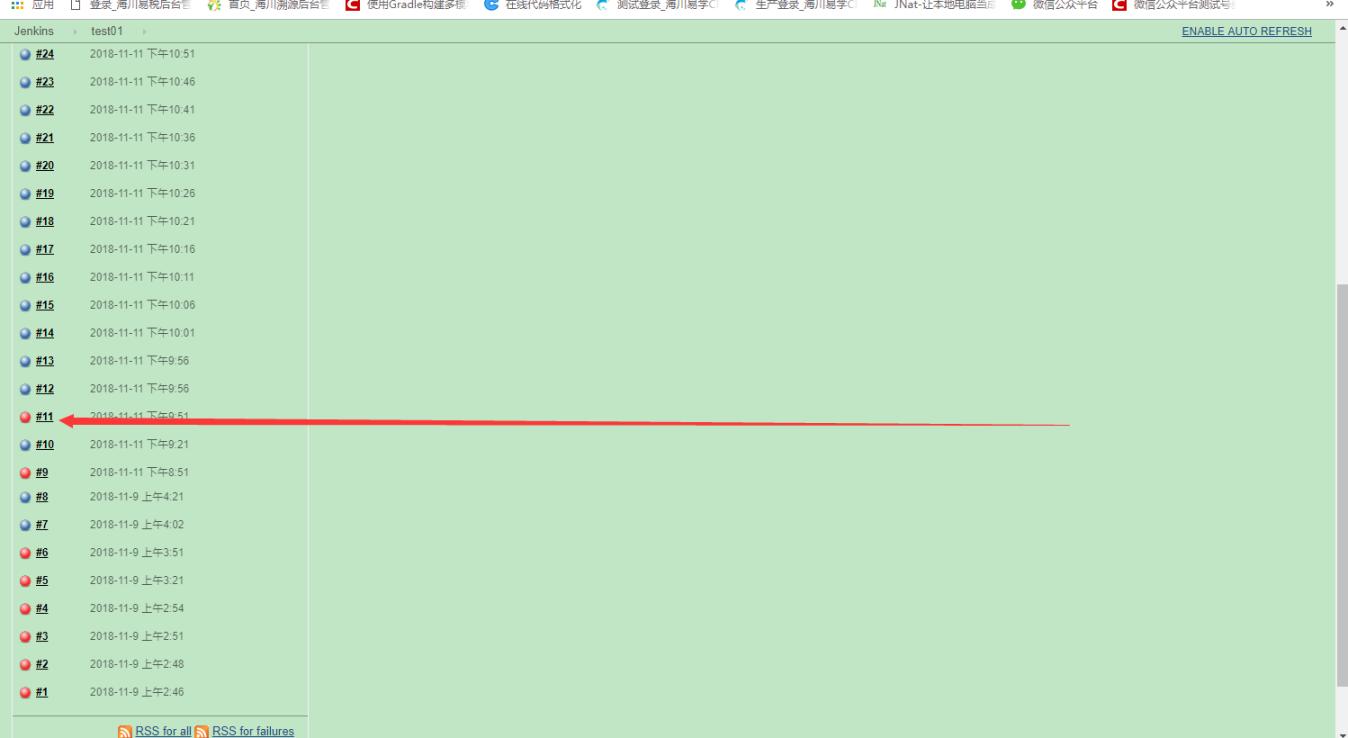
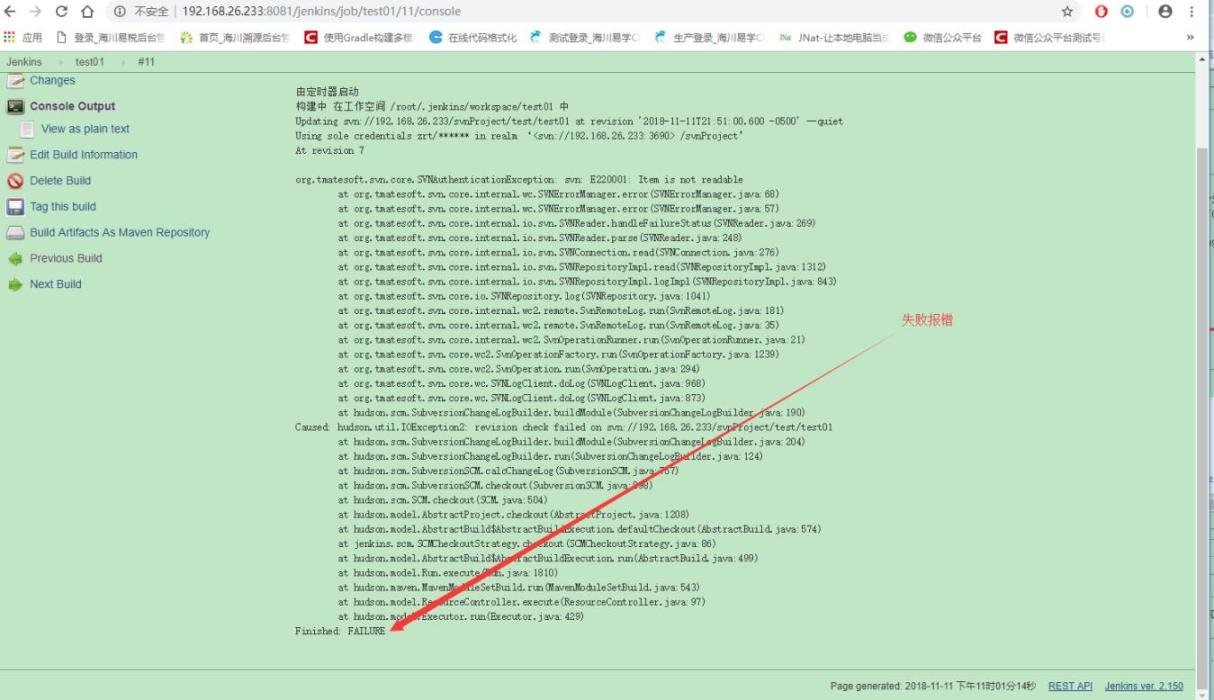
》》》》》》》》》》》以上test01构建任务的配置就算弄好了,也构建成功了》》》》》》》》》》》》》》》》》》》》》》》》》》》》》》》》》》》》》》》》
同于我在设置test01构建成功之后Post Steps的配置操作,把构建好的war包发送到了tomcat里面,并重新启动了,所以直接在浏览器上输入测试项目地址:192.168.26.233:80801/test01,打开成功图如下:
